20 pataisymų: automatinis taisymas nepadėjo sutaisyti kompiuterio
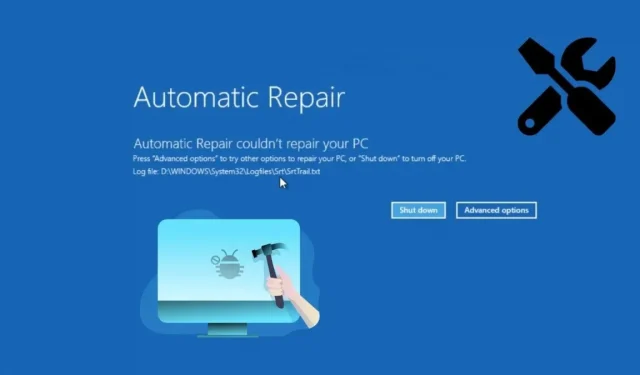
Ar negalėjote užbaigti vykdomo darbo, nes klaidos pranešimas „Automatinis taisymas negali pataisyti jūsų kompiuterio“ neleido paleisti „Windows“ kompiuterio? Tokia klaida gali sukelti automatinį atkūrimo ciklą ir neleisti pasiekti svarbių failų bei naudotis kompiuteriu.
Mūsų straipsnyje dėmesys bus sutelktas į pagrindinius trikčių šalinimo veiksmus, kurie atkuria jūsų sistemą ir apeina tokius klaidų pranešimus. Bet pirmiausia sužinokime daugiau apie šią klaidą.
Ką reiškia „Automatinis taisymas negali pataisyti jūsų kompiuterio“?
Tarkime, kad kompiuteryje paleidžiate „Microsoft Windows 10“ arba „Windows 11“ operacinę sistemą ir įrenginys negali paleisti daugiau nei du kartus iš eilės. Tokiu atveju automatinio taisymo įrankis bando nuskaityti klaidą ir atkurti ankstesnę darbo būseną.
Jei įrankis neveikia tinkamai, atsiranda viena iš šių klaidų:
- Begalinis juodas ekranas su užrašu „Ruošiamasi automatiniam taisymui“ arba „Kompiuterio diagnostika“.
- Dėl automatinio atkūrimo ciklo pasirengimo automatiniam atkūrimui pažangos procentas neviršija tam tikro lygio.
- Mėlyname ekrane rodomas toks pranešimas: „Automatinis paleidimo taisymas negalėjo pataisyti jūsų kompiuterio“. Spustelėkite „Išplėstinės parinktys“, kad išbandytumėte kitas kompiuterio atkūrimo parinktis, arba „Išjungti“, kad išjungtumėte kompiuterį. Žurnalo failas: C:\Windows\System32\Logfiles\Srt\SrtTrail.txt“.
Pranešę apie klaidą, galite spustelėti „Paleisti iš naujo dabar“, kad paleistumėte kompiuterį iš naujo, arba pasiekti saugųjį režimą, BIOS nustatymus, komandų eilutės langus, chkdsk ir kitus patogius įrankius naudodami mygtuką „Išplėstinės parinktys“.
Ką daro automatinio atkūrimo įrankis?
Automatinis taisymas yra „Windows“ sistemos atkūrimo įrankis, įdiegtas „Windows 8“, kuris diagnozuoja ir ištaiso įprastas įkrovos klaidas. Paprastai jis suaktyvinamas automatiškai po dviejų nesėkmingų įkrovos bandymų.
Kai įjungta, ši programa patikrins ir bandys išspręsti visas problemas, neleidžiančias įrenginiui paleisti, atlikdama diagnostinių testų seriją. Deja, šis įrankis kartais įstringa automatinio atkūrimo cikle, užuot išsprendęs numatytąsias įkrovos problemas.
Kodėl automatinis taisymas negali pataisyti jūsų kompiuterio?
Jūsų įrenginys gali būti įstrigęs amžino perkrovimo cikle ir visi išsaugoti duomenys bus prarasti, jei automatinio atkūrimo įrankiui nepavyks pataisyti kompiuterio. Todėl būtina suprasti priežastis, kodėl automatinis taisymo įrankis negali pataisyti kompiuterio, kaip nurodyta toliau:
- Trūksta sistemos duomenų failų arba sugadinta failų sistema arba standžiojo disko skaidiniai
- Neįprasta MBR klaida ir BIOS nustatymų pakeitimai
- Nereikalingi trukdžiai dėl neseniai įdiegtos trečiosios šalies programinės įrangos ar kenkėjiškų programų.
- Neteisingas įrašas „Windows“ registre
- Diegiant naujausius „Windows Update“ failus kilo problemų
- „Windows Boot Manager“ failų sugadinimas
- „Windows“ atkūrimo aplinka nerasta
- Pirminio įkrovos skaidinio raidžių keitimas
- Nesuderinami arba sugedę standieji diskai ir USB įrenginiai
Kaip ištaisyti, kad automatinio paleidimo taisymo funkcija negali pataisyti kompiuterio?
Jei gaunate klaidą „Automatinis taisymas negalėjo pataisyti kompiuterio“, esate tarp keleto kitų „Windows“ vartotojų, kurie tikriausiai nesugalvoja jokio kito būdo, kaip išspręsti paleidimo problemas, ir pasikliauti tokiais automatiniais trikčių šalinimo įrankiais, kaip šis. Laimei, šiame straipsnyje pateikiami keli toliau išvardyti veiksmingi trikčių šalinimo sprendimai. Vykdykite juos iš eilės, kol „Windows“ paleis:
- Iš naujo paleiskite „Microsoft“ operacinę sistemą.
- Atkurkite numatytąją Windows registro konfigūraciją iš RegBack katalogo
- Atkurkite MBR, pataisykite įkrovą ir pataisykite MBR naudodami Bootrec Windows atkūrimo aplinką.
- Paleiskite chkdsk, kad nuskaitytumėte disko skaidinį, ar nėra failų sistemos klaidų.
- Paleiskite SFC Scannow ir DISM įrankį saugiuoju režimu.
- Grįžkite į veikiantį „Windows“ vaizdą naudodami sistemos atkūrimą
- Išjungti automatinį taisymą paleidžiant iš BCD nustatymų
- Išjunkite ankstyvo paleidimo apsaugą nuo kenkėjiškų programų paleidimo parinktyse.
- Išjungti vairuotojo parašo vykdymą
- Ištrinkite failą, sukeliantį automatinio atkūrimo kilpą.
- Patikrinkite įrenginio ir osdevice skaidinio nustatymus įkrovos konfigūracijos duomenyse.
- Patikrinkite „Windows“ įkrovos prioritetą BIOS įkrovos meniu.
- Pakeiskite disko valdiklio režimą BIOS
- Įgalinkite NX, XD arba XN saugos parinktis BIOS.
- Atjunkite ir vėl įdėkite standųjį diską
- Išimkite nešiojamojo kompiuterio bateriją
- Pašalinkite išorinius USB įrenginius
- Pakeiskite RAM lizdą
- Iš naujo paleiskite kompiuterį
- Atnaujinkite „Windows“ naudodami „Microsoft ISO“ failą
Iš naujo paleiskite „Microsoft“ operacinę sistemą.
Ilgą laiką veikiančio „Windows 10/11“ darbalaukio paleidimas iš naujo dažnai yra lengviausias būdas išspręsti situacijas, kai automatiniam taisymui nepavyksta pataisyti kompiuterio. Paleidus iš naujo ištrinami laikinieji failai, atnaujinama atmintis ir iš naujo paleidžiami Windows procesai. Vykdykite toliau pateiktas instrukcijas, kad atliktumėte švarų paleidimą iš naujo:
- Jei jūsų „Windows“ darbalaukis įstrigo ekrane Pasiruošimas automatiniam taisymui arba kompiuterio atkūrimo diagnostikai, patogus būdas pradėti atkūrimo procesą – priversti kompiuterį atlikti sunkųjį atstatymą.
- Laikykite nuspaudę procesoriaus korpuso arba nešiojamojo kompiuterio maitinimo mygtuką, kol išnyks „Windows“ klaidos pranešimas ir pasirodys kompiuterio prekės ženklo logotipas. Atsisiuntimas gali būti tęsiamas nepasirodžius automatinio atkūrimo ekrano.
- Spustelėkite mygtuką Išjungti, jei rodomas mėlynas ekranas su pranešimu, kad automatinis taisymas negalėjo pataisyti kompiuterio. Iš naujo paleiskite kompiuterį dar kartą paspausdami maitinimo mygtuką.
- Jei paleidus iš naujo nepavyksta ištaisyti „Windows“ sistemos, pereikite prie toliau pateikto veiksmo.
Atkurkite numatytąją Windows registro konfigūraciją iš RegBack katalogo
„Windows“ registras yra įvairių jūsų kompiuteryje įdiegtų programų konfigūracijos nustatymų duomenų bazė. Jei atsiranda automatinio atkūrimo klaida, kuri negali atkurti kompiuterio iš neseniai įdiegto arba „Windows“ naujinimo, atlikite šiuos veiksmus, kad atkurtumėte registro nustatymus į naujausią atsarginę kopiją:
Pastaba. „Windows“ automatiškai išjungė automatinį registro atsarginį kopijavimą nuo 1803 versijos. Taigi aplankas „RegBack“ gali būti tuščias arba jame gali būti keli registro aviliai, kuriuose nėra turinio naujausiose versijose.
- Pirmiausia turime pasiekti aplanką „RegBack“, esantį pagrindiniame „Windows“ skaidinyje.
- Klaidos pranešimo ekrane spustelėkite mygtuką „Daugiau parinkčių“.
- Spustelėkite Trikčių šalinimas ekrane Pasirinkite parinktį, kad pamatytumėte išplėstinį parinkčių sąrašą.
- Dar kartą pasirinkite „Išplėstinės parinktys“, kad pamatytumėte kitas parinktis, išskyrus „Reset this PC“.
- Spustelėkite komandų eilutės mygtuką, kad atidarytumėte komandų eilutės langą, skirtą išplėstiniam trikčių šalinimui.
- Prieš atidarant komandų eilutę gali reikėti įvesti vartotojo vardą ir slaptažodį.
- Komandinės eilutės terminale turime naršyti kietuosius diskus, kuriuose įdiegta „Windows 10/11“.
- Įveskite
c:ir paspauskite Enter, kad pereitumėte į C diską. Paleiskitedirkomandą, kad pateiktumėte katalogų sąrašą. - Kartokite aukščiau aprašytą veiksmą su d:e:f:, kol rasite standžiojo disko skaidinius, kuriuose Programų failai, Programų failai (x86), Vartotojai ir Windows aplankai yra išvardyti kaip katalogai. Tai yra skaidinys, kuriame buvo įdiegta jūsų „Windows“.
- Įveskite
cd \Windows\System32\config, kad pereitumėte į numatytąjį registro aplanką. - Sukurkite atsarginę dabartinių registro įrašų kopiją vykdydami toliau pateiktas komandas, jei jums reikia ką nors atkurti po kompiuterio paleidimo:
-
MD backup -
copy *.* backup
-
- Įveskite
cd RegBack, kad pereitumėte į registro atsarginės kopijos aplanką, ir įveskite dir, kad peržiūrėtumėte išsaugotus įrašus. - Jei RegBack nėra įrašų arba šalia kiekvieno įrašo yra 0 (kaip parodyta aukščiau esančioje ekrano kopijoje, tiesiog įveskite
EXITir pereikite prie kitų metodų.
- Kitu atveju
copy *.*..nukopijuokite visus katalogus iš RegBack į pradinį registrą. - Įveskite
A, kad patvirtintumėte visų registro katalogų perrašymą. - Įveskite
exitir paspauskite Enter, kad toliau įkeltumėte „Windows“ operacinę sistemą. - Jei Windows paleisties klaida išlieka, pereikite prie kito metodo.
Atkurkite MBR, pataisykite įkrovą ir pataisykite MBR naudodami Bootrec Windows atkūrimo aplinką.
Automatinis taisymas negali pataisyti kompiuterio, jei įkrovos konfigūracijos duomenys (BCD) buvo sukonfigūruoti dėl neseniai atlikto pakeitimo arba jei pagrindinis įkrovos įrašas (MBR) sugadintas dėl kenkėjiškų programų arba atskiro operacinės sistemos įdiegimo. Vykdykite šias instrukcijas, kad pataisytumėte paleidimą naudodami „bootrec“ programą:
- Spustelėkite mygtuką „Išplėstinės parinktys“ mėlyname ekrane „Automatinis taisymas negali pataisyti jūsų kompiuterio“.
- Atidarykite Trikčių šalinimo meniu ir spustelėkite Išplėstinės parinktys, kad pamatytumėte išplėstinį atkūrimo parinkčių sąrašą.
- Paleiskite komandų eilutės langą spustelėdami piktogramą, kaip nurodyta aukščiau.
- Pasirinkite kompiuteriui sukurtą vartotojo abonemento pavadinimą, įveskite paskyros slaptažodį (ne PIN kodą) ir spustelėkite Tęsti, kad pasiektumėte disko skaidinius.
- Komandų eilutė turi būti atidaryta administratoriaus režimu.
- Įveskite šias komandas ir vykdykite jas iš eilės:
-
bootrec /fixmbr -
bootrec /fixboot
-
- Pastaba. Jei fixboot komanda grąžina klaidą, pabandykite paleisti
bootsect /nt60 sysir dar kartą paleisti fixboot.
-
bcdedit /export C:\bcdbackup -
attrib C:\boot\bcd -h -r -s -
ren C:\boot\bcd bcd.old -
bootrec /rebuildbcd
- Pastaba. Jei vykdydami aukščiau pateiktas komandas gaunate kitą pranešimą nei „Operacija sėkmingai baigta“, išeikite čia ir pereikite prie kitų trikčių šalinimo metodų, kad ištaisytumėte automatinį taisymą, kurio jūsų kompiuteris negali išspręsti.
- Komanda
bcdeditsukurs esamo BCD katalogo atsarginę kopiją. - Paskutinė
bootreckomanda nuskaitys esamus „Windows“ diegimo įrašus. Jei radote, įtraukite juos į atsisiuntimų sąrašą įvesdami Y ir paspausdami Enter, kad užbaigtumėte. - Įveskite
exitir du kartus paspauskite Enter, kad toliau naudotumėte „Windows“ darbalaukį.
Paleiskite chkdsk, kad nuskaitytumėte disko skaidinį, ar nėra failų sistemos klaidų.
Be įkrovos sektoriaus taisymo, taip pat galite nuskaityti, ar nėra blogų sektorių ir blogų fragmentų savo pirminio skaidinio failų sistemoje, naudodami komandą chkdsk: vadovaukitės čia pateiktomis instrukcijomis, kad pataisytumėte blogus sektorius ir ištaisytumėte automatinį taisymą, kuris negali ištaisyti kompiuterio klaidos:
- Jei įstrigote automatinio taisymo cikle, tris kartus iš eilės priverstinai iš naujo paleiskite kompiuterį, kai pasirodys „Windows“ logotipas. Atkūrimo meniu pasirodys trečią kartą paleidus iš naujo.
- Spustelėkite mygtuką „Išplėstinės parinktys“ ir atidarykite komandų eilutę.
- Pasirinkite savo vartotojo vardą ir įveskite slaptažodį, kad tęstumėte.
- Įveskite šias komandas, kaip nurodyta toliau, atsižvelgiant į standžiojo disko skaidinių skaičių.
-
chkdsk /f /r c: -
chkdsk /f /r d:
-
- Jei nežinote savo kompiuterio disko apimties, paleiskite
diskpartkomandų eilutę ir įveskitelist volumevisą skaidinių sąrašą. - Įveskite
exitir paspauskite klaviatūros klavišą Enter 2 kartus, kad iš naujo paleistumėte kompiuterį. - Jei automatiniam taisymui nepavyko ištaisyti kompiuterio klaidos, vėl rodoma, išbandykite toliau pateiktą metodą.
Paleiskite SFC Scannow ir DISM įrankį saugiuoju režimu.
Sistemos failų tikrinimo (SFC) ir diegimo vaizdo aptarnavimo ir valdymo (DISM) priemonės padeda nuskaityti ir taisyti sugadintus sistemos failus arba įrenginio tvarkykles Windows skaidinyje:
- Atidarykite išplėstines parinktis mėlyname ekrane, klaida.
- Eikite į Trikčių šalinimas > Išplėstinės parinktys.
- Spustelėkite Paleidimo parinktys, kad pamatytumėte paleidimo parinkčių sąrašą.
- Norėdami tęsti, spustelėkite mygtuką Paleisti iš naujo.
- Kitame mėlyname ekrane paspauskite skaičių 6 arba F6, kad įjungtumėte saugųjį režimą naudodami komandinę eilutę.
- „Windows“ bus paleista saugiuoju režimu. Prisijunkite naudodami savo slaptažodį.
- Atidarykite komandų eilutės langą naudodami režimą „Vykdyti kaip administratoriui“ meniu „Ieškoti“.
- Vienu metu paleiskite šias komandas, kad patikrintumėte, ar „Windows“ vaizde (DISM) nėra klaidų, ir nustatykite, ar nėra sistemos failo (SFC) arba jis nėra sugadintas:
-
DISM /Online /Cleanup-Image /RestoreHealth -
sfc /scannow
-
- Komunalinėms paslaugoms užtruks daug laiko, kad užbaigtų visą procesą.
- Iš naujo paleiskite kompiuterį ir patikrinkite, ar automatiniam taisymui nepavyko atkurti kompiuterio.
Grįžkite į veikiantį „Windows“ vaizdą naudodami sistemos atkūrimą
Kai suaktyvinamas bet kurios įrenginio tvarkyklės arba „Windows“ naujinimo diegimas, jūsų kompiuteris automatiškai sukuria sistemos atkūrimo tašką prieš atliekant bet kokius gedimus. Galite naudoti sistemos atkūrimo tašką, kad atkurtumėte veikiančią „Windows“ versiją ir ištaisytumėte klaidą „Automatinis taisymas negalėjo pataisyti kompiuterio“:
- Klaidos pranešimo ekrane spustelėkite mygtuką „Daugiau parinkčių“.
- Eikite į Trikčių šalinimas > Išplėstinės parinktys ir viršutiniame kairiajame kampe spustelėkite mygtuką Sistemos atkūrimas.
- Po kurio laiko atsidarys sistemos atkūrimo langas. Norėdami tęsti, spustelėkite Pirmyn.
- Sistemos atkūrimo taškai bus išvardyti su naujausiu tašku viršuje.
- Pasirinkite atkūrimo tašką ir spustelėkite Pirmyn.
- Galiausiai spustelėkite „Atlikta“, kad pritaikytumėte pakeitimus. Pasirinkite Taip, kad patvirtintumėte.
- Kantriai palaukite, kol programa atkurs failus nurodytame „Windows“ diske.
- Baigę procesą spustelėkite mygtuką „Paleisti iš naujo“.
- Jei Windows dabar nepaleidžiamas iš naujo, pabandykite naudoti senesnes sistemos atkūrimo versijas arba naudokite kitus toliau nurodytus būdus.
Išjungti automatinį taisymą paleidžiant iš BCD nustatymų
Jei automatiniam taisymui nepavyko pataisyti kompiuterio, logiškiausias sprendimas būtų išjungti automatinio taisymo paleidimą paleidžiant. Tai galima pasiekti naudojant šią procedūrą:
- Klaidos pranešime spustelėkite mygtuką „Daugiau parinkčių“.
- Eikite į Trikčių šalinimas > Išplėstinės parinktys ir spustelėkite Komandinė eilutė.
- Pasirinkite „Microsoft“ paskyrą ir įveskite slaptažodį, kad atidarytumėte cmd langą.
- Įveskite
bcdeditir paspauskite Enter, kad peržiūrėtumėte esamą BCD konfigūraciją.
- Atkreipkite dėmesį į Identifier ir atkūrimo įjungtų parametrų reikšmes „Windows“ įkrovos įkrovikoje.
- Jei atkūrimo įjungta nustatyta į Taip, atlikite čia nurodytus veiksmus; kitu atveju vadovaukitės kitais sprendimais.
- Įveskite šią komandą ir paspauskite Enter, kad išjungtumėte automatinį paleidimo taisymą:
-
bcdedit /set {default} recoveryenabled no
-
- Sėkmingai užbaigus operaciją, įveskite exit ir du kartus paspauskite Enter, kad iš naujo paleistumėte kompiuterį.
Išjunkite ankstyvo paleidimo apsaugą nuo kenkėjiškų programų paleidimo parinktyse.
Prieš paleidžiant kompiuterį, „Windows“ užtikrina savo apsaugą nuo kenkėjiškų programų. Todėl, jei „Windows“ aptinka kokį nors įtartiną failą, ji gali bandyti visiškai užblokuoti paleidimą ir sukurti automatinio taisymo kilpą. Vykdykite čia pateiktas instrukcijas, kad išjungtumėte šią funkciją ir išspręstumėte „Automatinis taisymas negalėjo pataisyti jūsų kompiuterio“:
- Pirmiausia mėlyname ekrane spustelėkite mygtuką „Daugiau parinkčių“.
- Eikite į Trikčių šalinimas > Išplėstinė ir spustelėkite meniu Pradėti parinktys.
- Spustelėkite „Paleisti iš naujo“, kad leistumėte pakeisti ekrane rodomų parinkčių sąrašą.
- Iš naujo paleidę kompiuterį, kitą kartą paleisdami Windows pamatysite įvairias modifikavimo parinktis.
- Paspauskite 8 arba F8, kad pasirinktumėte parinktį „Išjungti ankstyvo paleidimo apsaugą nuo kenkėjiškų programų“ ir „Windows“ bus automatiškai paleistas iš naujo neįjungus šios funkcijos.
- Patikrinkite, ar paleidimas buvo sėkmingas. Jei šis sprendimas neveikia, vadovaukitės kitais metodais.
Išjungti vairuotojo parašo vykdymą
Jei neseniai įdiegta trečiosios šalies programa sistemoje Windows įdiegė tvarkyklę, kuri nėra Microsoft skaitmeniniu parašu, galite gauti pranešimą „Automatinis taisymas nepavyko pataisyti kompiuterio”. Prieš paleisdama Windows OS patikrina įdiegtas tvarkykles; bet koks nežinomas tvarkyklės failas gali užkirsti kelią sėkmingam paleidimui. Štai kaip to išvengti:
- Atidarykite „Windows“ atkūrimo langą ir eikite į Trikčių šalinimas > Išplėstinės parinktys.
- Spustelėkite Launch Options ir pamatysite pakeitimų, kuriuos galite atlikti kitą kartą įkrovę, sąrašą.
- Norėdami tęsti, spustelėkite „Paleisti iš naujo“.
- Kai Windows vėl paleidžiamas iš naujo, paspauskite 7 arba F7 klaviatūroje, kad išjungtumėte tvarkyklės parašo vykdymą.
- „Windows“ bandys vėl paleisti netikrindama, ar nėra nežinomų tvarkyklių, ir patikrins, ar automatinio paleidimo taisymo problema išspręsta.
- Jei „Windows“ paleidžiama, pradžios meniu atidarykite Įrenginių tvarkytuvę ir pašalinkite, atnaujinkite arba grąžinkite bet kurią tvarkyklę su geltonu klaidos ženklu šalia.
Ištrinkite failą, sukeliantį automatinio atkūrimo kilpą.
SrtTrail (Startup Repair Tool Trail) failas, rastas klaidų ekrane „Automatinis taisymas negalėjo pataisyti jūsų kompiuterio“, yra žurnalo failas, kuriame saugomi išsamūs pranešimai, kai kompiuteris nepavyksta paleisti. Atidžiau pažvelgę į žurnalą padėsime rasti ir pašalinti probleminį failą, dėl kurio įvyko klaida.
Pastaba. Jei trindami probleminį failą iš komandinės eilutės gaunate klaidą, įjunkite saugųjį režimą ir bandykite dar kartą ištrinti failą.
- Spustelėkite mygtuką „Daugiau parinkčių“, kaip parodyta klaidos pranešime.
- Eikite į Trikčių šalinimas > Išplėstinės parinktys > Komandinė eilutė.
- Pasirinkite savo vartotojo vardą ir, kai reikia, įveskite slaptažodį.
- Norėdami rasti žurnalo failą, paleiskite šias komandas:
-
C: -
cd Windows\System32\LogFiles\Srt -
SrtTrail.txt
-
- Dabar pamatysite klaidų žurnalą, sugeneruotą paleisties taisymo įrankio.
- Raskite kodo eilutę, panašią į:
-
Boot critical file C:\windows\system32\drivers\tmel.sys is corrupt
-
- Kitas veiksmas – nustatyti problemą sukeliančio failo pobūdį ir kaip ją išspręsti. Pavyzdžiui, mūsų automatinio taisymo kilpą sukėlė tmel.sys failas, sugadintas tvarkyklės, pavadintos TrendMicro ELAM Driver.
- Atsižvelgiant į tai, kad tai nėra svarbus Windows 10 sistemos failas, galime jį saugiai pašalinti.
- Norėdami ištrinti failą, turite naudoti komandų eilutę, kad pereitumėte į nurodytą vietą ir paleistumėte
delkomandą. Mūsų atveju komanda bus tokia:-
cd c:\windows\system32\drivers -
del tmel.sys
-
- Vėlgi, tai tik pavyzdys; gali tekti ištrinti kitą failą iš kito aplanko. Prieš ištrindami failą įsitikinkite, kad tai nėra pagrindinis „Windows 10“ failas; kitu atveju rizikuojate pakenkti savo OS.
- Iš naujo paleiskite kompiuterį ir pašalinkite programą, kuri įdiegė tvarkyklę, jei „Windows“ sėkmingai įkeliama.
Patikrinkite įrenginio ir osdevice skaidinio nustatymus įkrovos konfigūracijos duomenyse.
Jei automatiniam taisymui nepavyko pataisyti kompiuterio, gali būti, kad įrenginio skaidinio ir OS įrenginio skaidinio reikšmės nesutampa su pagrindiniu Windows skaidiniu BCD. Štai kaip tai ištaisyti:
- Pasirinkite Išplėstinės parinktys > Trikčių šalinimas > Išplėstinės parinktys > Komandų eilutė.
- Įveskite šią komandą, kad būtų rodomi įkrovos konfigūracijos duomenys:
-
bcdedit
-
- Patikrinkite, ar įrenginio skaidinio ir osdevice skaidinio reikšmės „Windows“ įkrovos įkėloje nustatytos diske, kuriame buvo įdiegta „Windows“.
- Jei jie neteisingi, įveskite šias komandas, kad įdiegtumėte jas tinkamame skaidinyje:
-
bcdedit /set {default} device partition=c: -
bcdedit /set {default} osdevice partition=c:
-
- Pastaba. Pakeiskite C: skaidiniu, kuriame įdiegta „Windows“.
- Iš naujo paleiskite „Windows“, kad pamatytumėte, ar paleidimo taisymo klaida ištaisyta.
Jei BIOS įkrovos prioriteto nustatymuose standusis diskas nenustatytas kaip pirmasis įkrovos įrenginys, galite susidurti su klaida „Automatinis paleisties taisymas negali pataisyti kompiuterio“. Štai kaip tai ištaisyti:
- Paleiskite kompiuterį ir nuolat spauskite bet kurį iš šių mygtukų, kol pateksite į BIOS sąrankos meniu: F1, F2, F3, Esc, Del.
- Eikite į įkrovos parinkčių meniu.
- Padarykite standųjį diską pagrindiniu įkrovos įrenginiu. Jei jūsų kompiuteryje yra daugiau nei vienas standusis diskas, tas, kuriame įdiegta „Windows 10“, turėtų būti nustatytas kaip pagrindinis įkrovos diskas.
- Paspauskite F5, kad išsaugotumėte pakeitimus, išeitumėte iš BIOS ir priimtumėte po to pasirodžiusį patvirtinimo langą.
- Patikrinkite, ar išspręsta kita įkrovos automatinio taisymo problema.
Pakeiskite disko valdiklio režimą BIOS
Pakeitus disko valdiklio režimą BIOS, pasikeis būdas, kuriuo jūsų kompiuteris pasiekia standųjį diską arba SSD, ir ištaisoma automatinio taisymo klaida paleidžiant, kuri negali ištaisyti kompiuterio klaidos:
- Atidarykite BIOS meniu naudodami klavišą, parodytą ankstesniame metode.
- Raskite disko valdiklio režimą BIOS ir pakeiskite jį į standartinį (IDE, SATA arba Legacy).
- Keiskite valdiklio režimą, kol kompiuteris tinkamai įsijungs. Jei ne, grąžinkite disko valdiklio režimą į ankstesnį ir naudokite kitus toliau nurodytus metodus.
Įgalinkite NX, XD arba XN saugos parinktis BIOS.
NX (No eXecute), XD (eXecutive Disable) ir XN yra procesoriaus saugos funkcijos aparatūros lygiu, kurios pasiekiamos tik kai kuriose BIOS sąsajose. Taigi nepanikuokite, jei jūsų kompiuteris jų nerodo:
- Pasiekite BIOS nustatymus naudodami F2, Esc arba Del klavišus ir eikite į skirtuką Sauga.
- Raskite CPU XD palaikymą arba vykdymo išjungimą ir įjunkite.
- Jei nerandate šios funkcijos, tame pačiame meniu ieškokite NX arba XN ir įjunkite juos.
- Paspauskite F5, kad išsaugotumėte BIOS nustatymus ir iš naujo paleistumėte kompiuterį.
Atjunkite ir vėl įdėkite standųjį diską
Kai kurie „Windows“ naudotojai anksčiau minėjo, kad iš naujo prijungus standųjį diską buvo išspręsta „Automatinio taisymo nepavyko pataisyti kompiuterio“ problema, todėl galbūt norėsite išbandyti tai:
Pastaba. Mes nesame atsakingi už vidinių įrangos dalių atidarymą, dėl kurio gali būti panaikinta garantija. Taigi elkitės atsargiai ir tik tada, kai žinote, ką darote.
- Išjunkite kompiuterį ir atjunkite jį nuo maitinimo lizdo.
- Atidarykite procesoriaus dėklą ir atjunkite SATA ir maitinimo laidus nuo kietojo disko galinės dalies. Palaukite kelias minutes ir vėl įdėkite juos į įprastus lizdus.
- Įjunkite maitinimą, kad patikrintumėte, ar kompiuteris paleidžiamas be klaidų.
- Jei yra keli standieji diskai, pakartokite aukščiau aprašytą veiksmą kiekvienam iš jų.
- Taip pat turite iš naujo prijungti tuos diskus, kuriuose neįdiegta „Windows“.
- Palikite tik vieną diską prijungtą prie kompiuterio ir pabandykite jį įkelti. Iš naujo prijunkite atjungtus, jei problema išspręsta.
Išimkite nešiojamojo kompiuterio bateriją
- Jei turite išimamą nešiojamojo kompiuterio bateriją, galite pabandyti paleisti nešiojamąjį kompiuterį be akumuliatoriaus ir sužinoti, ar tai pašalina automatinio taisymo klaidą, kuri nepadėjo išspręsti jūsų kompiuterio.
- Tiesiog atjunkite akumuliatorių, prijunkite kintamosios srovės įkrovimo kabelį ir įjunkite nešiojamąjį kompiuterį.
- Jei kompiuteris įsijungia, kurį laiką paleiskite jį prieš tinkamai išjungdami ir vėl įdėdami nešiojamojo kompiuterio bateriją.
Pašalinkite išorinius USB įrenginius
- Atjunkite visus prie kompiuterio prijungtus USB įrenginius, nes tai gali neleisti jiems trukdyti paleisties atkūrimo procesui.
- Tiesiog atjunkite jų laidą nuo USB prievado, iš naujo paleiskite kompiuterį ir patikrinkite, ar klaida dingo.
Pakeiskite RAM lizdą
Nedaug klientų teigė, kad norint pašalinti „Windows 10“ automatinio atkūrimo kilpą, pakako pašalinti RAM ir pakeisti jų lizdus:
- Norėdami tai padaryti, turite išjungti kompiuterį, išimti procesoriaus korpusą arba nešiojamojo kompiuterio skydelį ir atsargiai išimti RAM korteles. Pakeiskite juos RAM lizdais ir pabandykite įjungti kompiuterį.
- Jei jūsų kompiuteryje yra daugiau nei vienas RAM lizdas, pabandykite paleisti tik vieną RAM modulį.
Iš naujo paleiskite kompiuterį
Jei neturite problemų prarasti įdiegtą programą ir „Windows“ nustatymus neištrindami kitų vertingų failų (vaizdų, vaizdo įrašų, dokumentų, atsisiuntimų), galite pabandyti iš naujo paleisti „Windows“ kompiuterį naudodami „Windows“ atkūrimą:
- Klaidos pranešime atidarykite skyrių „Išplėstinės parinktys“.
- Pasirinkite Trikčių šalinimo meniu, kad pamatytumėte būdus, kaip sutvarkyti kompiuterį.
- Spustelėkite Reset this PC.
- Spustelėkite mygtuką Išsaugoti mano failus (jei norite išsaugoti svarbius asmeninius failus) arba Ištrinti viską (visi failai bus ištrinti visam laikui).
- Kitame ekrane pasirinkite „Cloud Boot“ (norėdami atsisiųsti „Windows ISO“ iš „WiFi“ ir iš naujo įdiegti „Windows“) arba „Local Reinstall“ (jei norite naudoti „Windows“ vaizdą iš savo įrenginio).
- Po laukimo „Windows“ primins, kurie failai bus ištrinti. Norėdami tęsti, spustelėkite „Atstatyti“.
- Kai „Windows“ baigs iš naujo nustatyti jūsų kompiuterį, „Windows“ OS bus paleista automatiškai.
Atnaujinkite „Windows“ naudodami „Microsoft ISO“ failą
Iš naujo įdiegti „Windows“ kompiuteryje yra geriausias trikčių šalinimo būdas, leidžiantis pašalinti „Automatinis taisymas negali išspręsti kompiuterio“ klaidą ir kitas paleisties problemas, jei išsaugomi svarbūs duomenys ir failai.
Pastaba. Šis metodas ištrins viską, kas yra jūsų kompiuteryje.
Sukurkite Windows diegimo laikmeną kitame kompiuteryje
- Jei neturite oficialaus Windows ISO failo, atsisiųskite Windows Media Creation Tool iš Windows 10 atsisiuntimo puslapio .
- Sutikite su licencijos sutartimis ir spustelėkite „Sukurti diegimo laikmeną kitam kompiuteriui“.
- Pasirinkite norimą kalbą, architektūrą (priklausomai nuo kompiuterio) ir versiją.
- Pasirinkite ISO failą, jei turite DVD ir norite jį naudoti kaip diegimo laikmeną.
- Pasirinkite USB diskas, jei norite naudoti USB diską naujindami Windows.
- Įsitikinkite, kad išimama laikmena jau įdėta.
- Diegimas bus paleistas ir tęsiamas per USB arba įrašytas atsisiųstas ISO į DVD.
Iš naujo įdiekite „Windows“ kompiuteryje
- Įdėkite DVD arba USB diską į kompiuterį su paleidimo klaida ir paleiskite įrenginį iš naujo.
- Norėdami atidaryti įkrovos meniu, laikykite nuspaudę F11, kai pasirodys įkrovos logotipas (F12, F9 arba F10 taip pat gali veikti, priklausomai nuo pagrindinės plokštės).
- Pasirinkite USB atmintinę arba DVD-ROM kaip įkrovos įrenginį. Išsaugokite pakeitimus ir iš naujo paleiskite kompiuterį.
- „Windows“ diegimo failai turėtų būti pradėti įkelti. Vykdykite instrukcijas, kad nauja sistema greitai pradėtų veikti.
Išvada
Paskutinis, bet ne mažiau svarbus dalykas, jei nė viena iš ankstesnių priemonių nepadėjo ir esate tikri, kad nauja operacinės sistemos įdiegimas neišsprendė klaidos „Automatinis taisymas negalėjo pataisyti kompiuterio“, tai turėtų būti dėl aparatinės įrangos problemos ir pasikonsultuokite specializuotas kompiuteris yra vienintelė galimybė. Tikimės, kad jums pavyko pasinaudoti vienu iš mūsų pasiūlymų dėl jo remonto. Komentaruose parašykite, kaip sekėsi jūsų renovacija!
DUK
Ką daryti, jei automatinis atkūrimas neveikia?
Jei automatinis taisymas neveikia, galite pabandyti atkurti Windows į naujausią atkūrimo tašką, atkurti atsarginę registro kopiją, atkurti įkrovos sektorių arba iš naujo nustatyti kompiuterio numatytąsias reikšmes.
Kaip pataisyti automatinį taisymą, kuris nepadėjo sutvarkyti kompiuterio?
Jei automatinis taisymas nepadėjo ištaisyti kompiuterio, galite tai pataisyti rankiniu būdu iš naujo sukurdami MBR ir įkrovos sektorių, taisydami registro įrašus, naudodami atkūrimo tašką, kad atkurtumėte „Windows“, ir naudodami „Windows“ diegimo laikmeną, kad iš naujo įdiegtumėte OS.
Ką reiškia ruoštis automatiniam remontui?
Kai „Windows“ įkrovos ekrane rodomas pranešimas „Ruošiamasi automatiniam taisymui“, tai reiškia, kad „Windows“ bando pati išspręsti paleidimo problemą naudodama įvairius automatinius metodus.
Kaip apeiti automatinį atkūrimą sistemoje „Windows 8“?
Automatinio atkūrimo funkciją Windows 8 arba 8.1 galima išjungti paleidus šią komandą administracinėje komandų eilutėje: bcdedit /set recoveryenabled NE


Parašykite komentarą